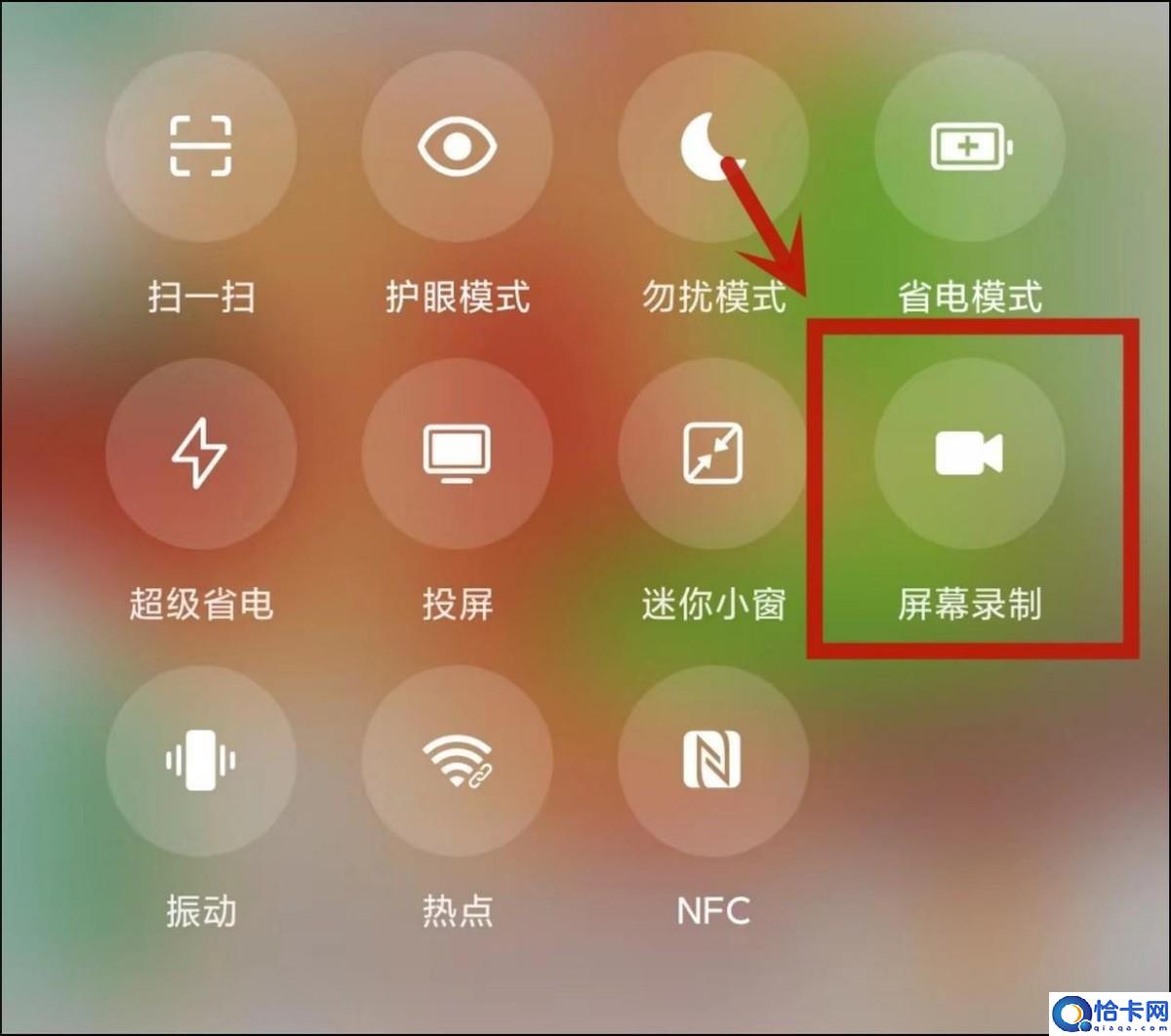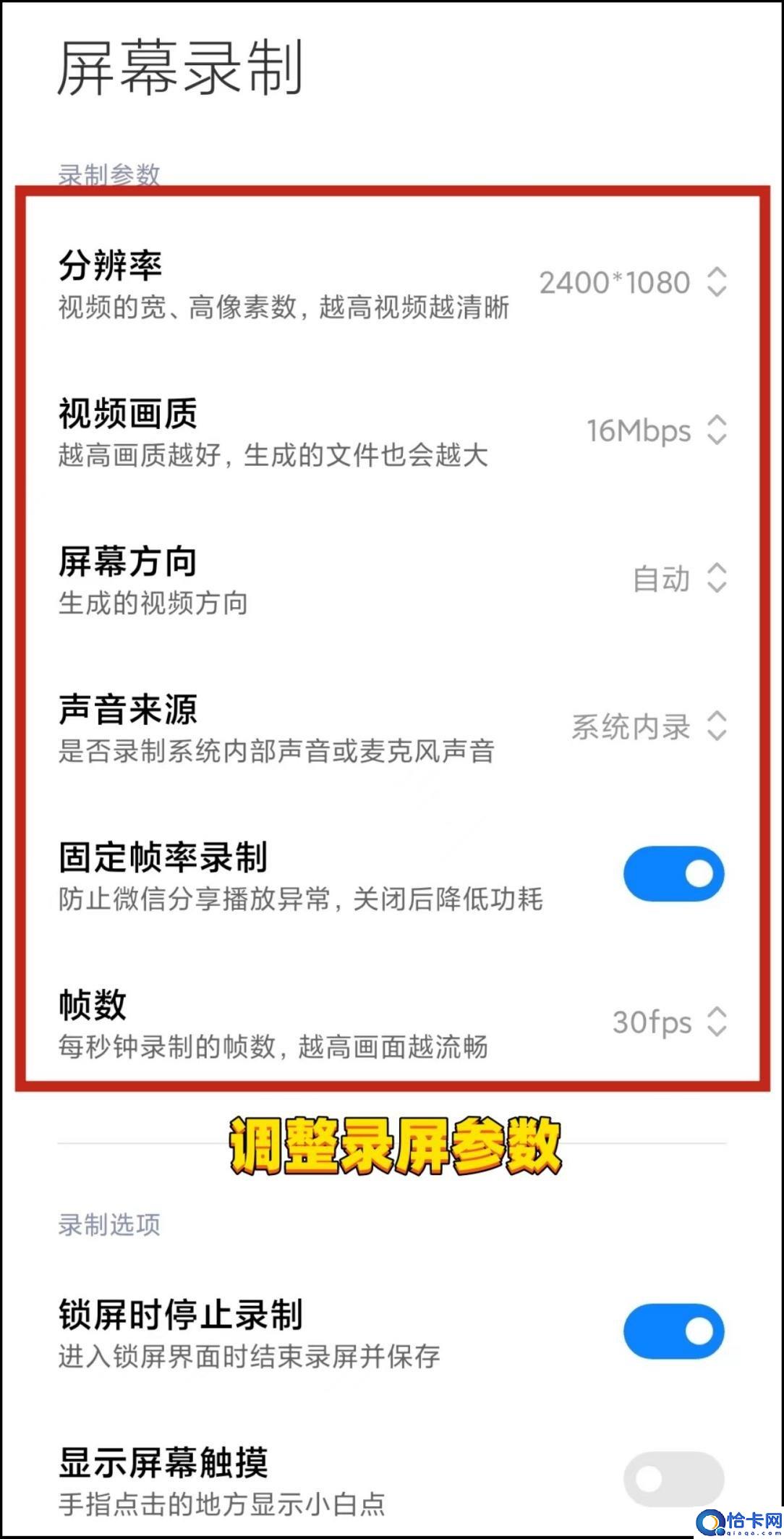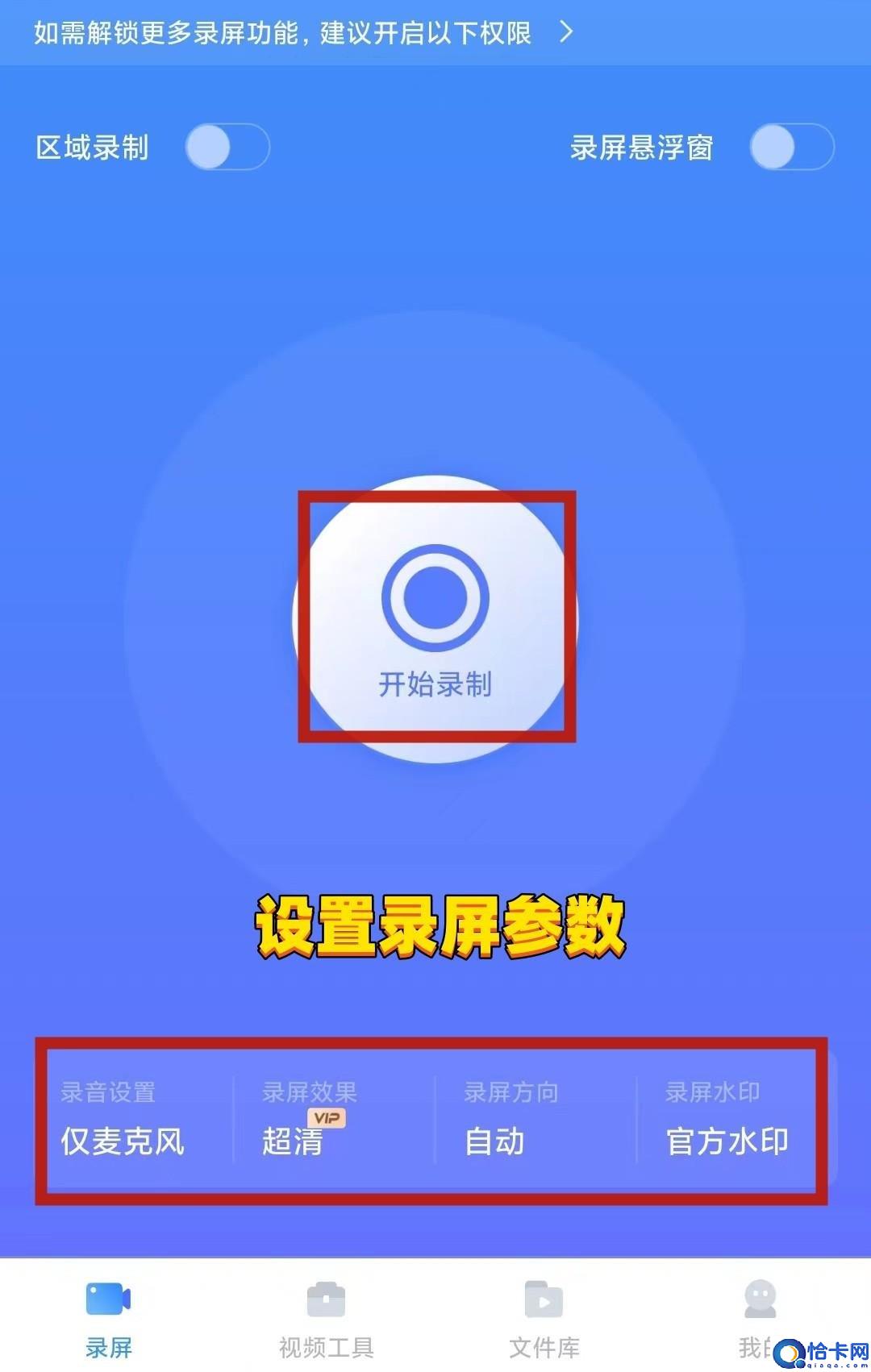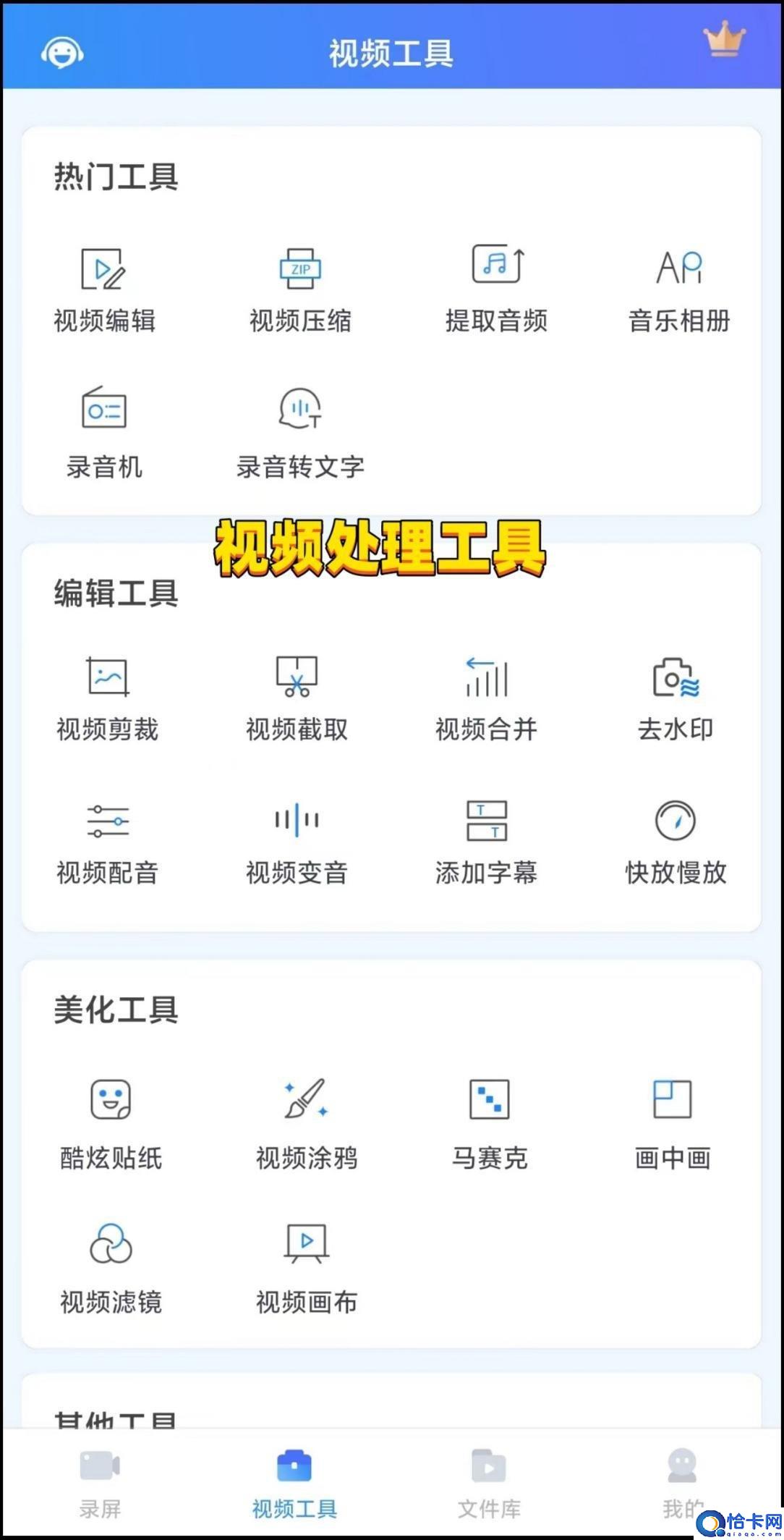红米note11tpro屏幕录制在哪里(红米手机录制屏幕操作方法)
红米怎么录屏?相信很多人都听说或使用过红米手机,这是小米旗下的品牌,手机功能十分齐全,由于其高性价比而受到人们的喜爱。红米手机自带的也有录屏功能,平常录制游戏、直播都不在话下,能够满足我们日常生活中对录屏的需求,大家应该都有使用过这个功能。可能有的人会说,自己并不知道红米的录屏功能怎么开启,别担心,这篇文章教你三步学会使用录屏功能!
在这里,我们以红米k40为例,为大家展示一下使用方法:
第一步:打开手机,从右侧拉下菜单栏,找到【屏幕录像】功能,点击就可以开始录像了。
第二步:如果对声源和画质有要求,则长按该功能,进入设置页面,把参数调整到自己需要的样子,例如我们需要录制游戏的声音,就可以选择【仅内录】。
第三步:当录制的内容结束之后,按下按钮,就可以在相册中查看视频了。
当然了,也不是所有的红米手机都带有录屏功能,或者你对录屏有更高的要求,那也可以借助一些软件来实现录屏功能,例如迅捷录屏大师APP,功能多样,一个软件搞定录屏、剪辑、压缩等需求。
第一步:打开软件,在首页设置你需要的录屏参数,然后点击【开始录制】即可。
第二步:录屏结束后,在文件库中查看视频内容,或者直接在相册中也可以看到。
第三步:在【视频工具】中有各种各样的功能可以使用,可以直接对刚才录制的视频进行编辑。
上面的两个方法就能解决对红米怎么录屏的问题了,怎么样,是不是很简单呢?如果你的家人朋友使用的也是红米手机,不知道怎么录屏,不妨把这篇文章分享给他们吧!
系统下载排行榜71011xp
番茄花园Win7 64位推荐旗舰版 V2021.05
2深度技术Win7 64位豪华旗舰版 V2021.07
3番茄花园Win7 64位旗舰激活版 V2021.07
4带USB3.0驱动Win7镜像 V2021
5系统之家 Ghost Win7 64位 旗舰激活版 V2021.11
6萝卜家园Win7 64位旗舰纯净版 V2021.08
7技术员联盟Win7 64位旗舰激活版 V2021.09
8雨林木风Win7 SP1 64位旗舰版 V2021.05
9萝卜家园Ghost Win7 64位极速装机版 V2021.04
10技术员联盟Win7 64位完美装机版 V2021.04
深度技术Win10 64位优化专业版 V2021.06
2深度技术Win10系统 最新精简版 V2021.09
3Win10超级精简版 V2021
4Win10完整版原版镜像 V2021
5风林火山Win10 21H1 64位专业版 V2021.06
6Win10光盘镜像文件 V2021
7深度技术 Ghost Win10 64位 专业稳定版 V2021.11
8技术员联盟Ghost Win10 64位正式版 V2021.10
9Win10 21H1 Build 19043.1320 官方正式版
10技术员联盟Win10 64位永久激活版镜像 V2021.07
系统之家 Ghost Win11 64位 官方正式版 V2021.11
2Win11PE网络纯净版 V2021
3系统之家Ghost Win11 64位专业版 V2021.10
4Win11官网纯净版 V2021.10
5Win11 RTM版镜像 V2021
6番茄花园Win11系统64位 V2021.09 极速专业版
7Win11专业版原版镜像ISO V2021
8Win11官方中文正式版 V2021
9Win11 22494.1000预览版 V2021.11
10番茄花园Win11 64位极速优化版 V2021.08
深度技术Windows XP SP3 稳定专业版 V2021.08
2雨林木风Ghost XP Sp3纯净版 V2021.08
3萝卜家园WindowsXP Sp3专业版 V2021.06
4雨林木风WindowsXP Sp3专业版 V2021.06
5技术员联盟Windows XP SP3极速专业版 V2021.07
6风林火山Ghost XP Sp3纯净版 V2021.08
7萝卜家园 Windows Sp3 XP 经典版 V2021.04
8番茄花园WindowsXP Sp3专业版 V2021.05
9电脑公司WindowsXP Sp3专业版 V2021.05
10番茄花园 GHOST XP SP3 纯净专业版 V2021.03
热门教程 更多+
装机必备 更多+
重装教程 更多+
电脑教程专题 更多+